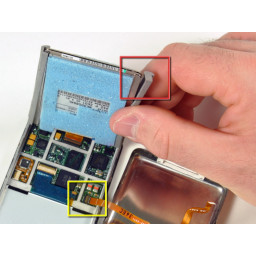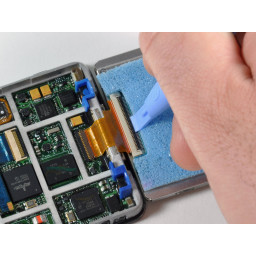Замена жесткого диска iPod 5-го поколения (видео) на карту памяти CF или SDHC / SDXC

Шаг 1
Используйте указательный палец, чтобы удерживать ленточный кабель на месте; отсоедините диск от ленточного кабеля.
Шаг 2
После сборки вы должны восстановить iPod с помощью iTunes.
Шаг 3
Освободите первый фиксатор в нижней части iPod с помощью инструмента для открывания iPod. Край инструмента должен быть направлен к металлическому заднему корпусу, чтобы не поцарапать пластиковую переднюю часть.
Шаг 4
Шаг 5
Вставьте инструмент для открывания iPod в левую часть iPod так, чтобы край инструмента был направлен к металлической задней части.
Небольшой выбор гитары может быть чрезвычайно полезен при открытии iPod. Просто вставьте его и сдвиньте кирку вокруг корпуса, чтобы освободить клипы, чтобы упростить процесс.
Осторожно увеличьте имеющуюся щель, покачивая инструмент для открывания iPod и перемещая его влево.
Продолжайте, пока вся сторона iPod не освободится.
Затем вы можете вставить инструмент для открытия iPod справа от кнопки Hold. Будьте очень осторожны при установке инструмента, так как дисплей очень хрупкий.
Шаг 6
Остальные стороны iPod теперь должны легко открутиться. Если это не так, используйте инструменты для открывания iPod с правой стороны iPod так же, как с левой стороны iPod.
Отделите переднюю часть iPod от задней примерно на дюйм (или пару сантиметров).
Шаг 7
Снимите кабель с разъема.
Шаг 8
На этом этапе вы можете снять и заменить синие резиновые амортизаторы или продолжить отделение корпуса.
Шаг 9
Шаг 10
Пальцами вытащите ленточный кабель для наушников.
Шаг 11
Комментарии
Пока еще нет ниодного комментария, оставьте комментарий первым!
Также вас могут заинтересовать
Вам могут помочь


Лаборатория ремонта